Einen wunderschönen Euch allen,
da ich öfter von einigen Usern gefragt werde, ob ich einen Server erstellen kann, bzw wann der nächste Event stattfinden wird und ich nicht maßgebender Faktor für ein Club Treffen sein muss/will/sollte, hier ein kleines Tutorial wie man den Server bedient.
Gleich vorab: Der Server funktioniert auch auf dem PC auf dem gespielt und auf den Server selbst zugegriffen wird. Daher ist ein zweiter Rechner nicht zwingend erforderlich.
Solltet ihr einen zweiten Rechner haben, macht es natürlich Sinn diesen auch als Server laufen zu lassen. Hierfür einfach Steam und AC installieren. Ihr müsst auf diesem PC nicht im Steam angemeldet sein um den Server zu starten.
Mein Server läuft auf einem Core i3 mit 4 GB Ram. Der schüttelt das aus dem Ärmel.
Bereits erfolgreich getestet haben ich einen AMD Athlon 3800+ mit 2 GB Ram. Bei dem läufts auch, aber man merkt, dass er ein wenig rechnen muss. Ich nehme an mit mehr Arbeitsspeicher sollte die Sache runder laufen. Eine dedizierte GraKa ist nicht erforderlich, weil hier nichts gerendert wird.
Ihr seht, der Server PC muss kein zweiter Gaming PC sein.
Für die Einrichtung der Servers startet Ihr den Server Launcher über folgenden Pfad:
 Der Server Launcher kurz erklärt:
Der Server Launcher kurz erklärt:(die Farben habe ich zur Differenzierung hinzugefügt. Original ist der Launcher farblos)
 Cars (rot) :
Cars (rot) :Hier könnt ihr via Checkbox die Autos wählen, die auf dem Server zugelassen sind (multiple Auswahlmöglichkeit)
Strecke (grün):Hier könnt ihr die Strecke wählen, die gefahren werden soll.
Im nicht gefärbten Bereich kann man die Tageszeit der Strecke vorgeben, sowie die maximale Anzahl der Slots auf dem Server begrenzen. (Bei manchen Strecken kann man nicht zu viele Slots generieren, weil es nicht genug Plätze in der Box gibt. Vorallem bei Mods zu beachten!)
Session Einstellungen (blau):Hier wird via Checkbox bestimmt, welche Modi gefahren werden sollen, wie die Sessions heissen sollen, bzw. wie lange die Sessions laufen, sowie die Zeit in Sekunden die verstreichen soll, vom Zeitpunkt des Sessionwechsels bis zum start des Counters.
Gelber Bereich:Hier gebt ihr dem Server seinen Namen, Passwort, sowie Admin Passwort. Wer das Admin Passwort hat, der kann kicken, bannen und Abstimmungen generieren.
Wie die Konsole im Einzelnen funktioniert, könnt ihr auf dem assettocorsa.net nachlesen.
Portforwarding, Routerconfiguration a.k.a. "The tricky Part" (pink)Hier, liebe Freunde, entscheidet sich ob der Server ans Netz will, oder euch zu einer Einführung in Networkprogramming verhilft.

Beginnen wir damit, herauszufinden welche IP dem Server PC vom Router zugewiesen wurde, sofern ihr keine dedizierten IP vergeben habt.
Hierfür klicken wir auf das Windows (Start-) Icon (idR) unten links auf dem Desktop. Dort gebt ihr "cmd" in die Zeile ein und drückt Enter. [Die Anführungszeichen natürlich nicht

]
Im Command gebt ihr ohne vorher etwas editiert zu haben "ipconfig" ein.
In der Liste sucht ihr "IPv4-Adress". Dies ist die Netzwerk IP eures PC. Abschreiben! (Bei automatischer IP Vergabe durch den Router kann diese sich nach einem Neustart ändern! Hier bitte IMMER das Troubleshooting beginnen, wenn der Server mal nicht will. Denn die IP ist später beim Portforwarding relevant.)
Zurück zum Server Launcher.
Pickup Mode Checkbox:Diese Checkbox entscheidet, ob man während einer Session den Server betreten kann, oder nicht. Wichtig ist, dass Pickup Mode und Booking Mode (blauer Bereich) sich gegenseitig ausschließen. Booking heisst, es gibt ein Zeitfenster in welchem man den Server betreten haben MUSS, sonst kommt man nicht mehr drauf. Eignet sich hervorragend für Liga Events, oder "wichtige" Rennen.
Für unsere Bedürfnisse ist daher Pickup eine gute Wahl!
Nun vergebt ihr die UDP, TCP und HTTP Ports, die ihr nutzen wollt. Ich rate davon ab die Standardwerte zu nutzen, denn dann weiss jeder der von eurem Server weiss, durch welche Ports er sich wahrscheinlicherweise bei euch reinwurmen kann und reinwurmen ist nie gut. Daher lasst euch mal 12 neue Zahlen einfallen.
Die bezeichneten Ports könnt ihr nun auf den Zettel schreiben, auf welchem die IP bereits steht. =)
Dann öffnet ihr eure Routerkonfiguration. Dort sucht ihr die Option zur Portfreigabe heraus.
Hier legt ihr für die entsprechende IP einen UDP, einen TCP, einen HTTP (nicht bei allen Routern als Option vorhanden - da ignoriert ihr den Schritt), sowie mit den Parametern des HTTP einen Weiteren UDP und TCP Portf rei.
(...und hier tritt das Problem auf, sollte sich nach dem Neustart die IP geändert haben. Ist das der Fall, müsst ihr hier im Router für die neue IPv4-Adress die Ports freigeben.)
könnte dann so, oder so ähnlich ausschauen:

Anschließend speichert ihr die Einstellungen sowohl im Router, als auch im Server Launcher und schon ist das System konfiguriert.
Die Entry List
rot:
Hier stehen die aktuell auf dem Server zur Verfügung stehenden Autos. Ihr könnt diese entfernen, indem ihr die Checkbox anhakt und "remove selected" wählt.
Bei "Add new Player öffnet sich das grün unterlegte Menu.
Dort habt ihr die Autos die ihr auf der ersten Launcher Seite ausgewählt habt stehen, und könnt sie nun der Entrylist hinzufügen.
Auto wählen -> Skin wählen -> Add! Der Rest hat (zunächst) nicht zu interessieren.
Bedenkt, dass ihr nicht das eine Modell hinzugefügt habt, sonder nur das eine Auto. Wollt ihr also fünf E30 M3 haben (wer will das nicht? xD ), so müsst ihr den Wagen auch fünf mal der Liste hinzufügen (am besten in verschiedenen Farben

)
So viele Autos adden wie Plätze auf dem Server zur Verfügung stehen und speichern!
Rules
Im Reiter "Rules" könnt ihr das Reglement einstellen.
Ich denke es sollte alles selbsterklärend sein. ...vllt bis auf Tyre Blankets, das sind Wärmedecken für die Reifen. Wenn das auf "True" steht, dann haben die Reifen bei Boxenausfahrt und Rennstart eine höhere Temperatur, sodass sie nicht erst ewig warmgefahren werden müssen.
Dynamic Track
Hier könnt ihr einstellen wie die Strecke sich im Laufe des Renntages verhalten soll.
dynamicTrackEnabled: Hier stellt ihr ein, ob die Strecke mit Abrieb und Temperatur ihren Grip verändern soll, oder eben linear mit Standradwerten funktioniert.
LapGain: Hier stellt ihr ein, wie viel Prozent die Strecke pro Einheit (Randomness) an Grip zulegen soll.
Randomness: Hier stellt ihr ein, nach wie vielen Runden der o.a. Wert dem Gripverhältnis aufaddiert werden soll. 1 heisst jede Runde, 5 heisst alle 5 Runden usw.
Session Star Grip: Is klar, ne - Der Grip in Prozent zu Beginn der Session.
Session Transfer: Wie viel Prozent des bisher aufaddierten Grips in die folgende Session mitgenommen werden sollen.
Allowed Tyres out: Wie viele Reifen die Straße verlassen dürfen bevor es Strafen gibt.
damage multiplier/fuel rate/tyre wear rate: Die Prozent des Schadensmodells. 100=volle Sim, 0=kein Schaden.
Der Reiter Advanced ist eigentlich zu vernachlässigen.
Im Reiter Presets können gespeicherte Serverkonfigs geladen, oder die aktuelle unter einem Namen als Preset gespeichert werden.
Nun schauts in Assetto Corsa Ordner nach dem Ordner "Server" und öffnet in diesem die ACServer.exe.


Wenn Ihr alles richtig gemacht habt, öffnet sich die Server Konsole und am Ende steht ein OK!
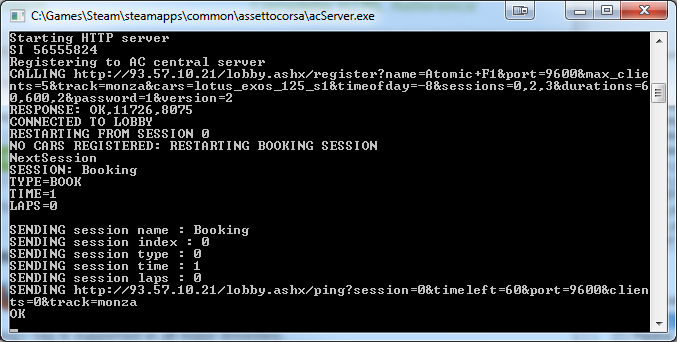
So, nun könnt ihr alle selber Server bauen.

Viel Spaß




